家庭版win10蓝牙驱动怎么更新 如何更新win10蓝牙驱动
更新时间:2022-06-14 09:01:34作者:xinxin
如今,大多数用户在给家庭版win10电脑选择外接设备时都会入手一些带有无线蓝牙功能的设备,而为了保证win10系统中蓝牙功能的正常连接,用户需要将蓝牙驱动更新到最新版,可是如何更新win10蓝牙驱动呢?接下来小编就来告诉大家家庭版win10蓝牙驱动更新操作方法。
推荐下载:雨林木风win10下载
具体方法:
方法一:
1、我们可以先下载一个驱动人生。
2、下载安装完成后,打开软件,点击上方的“驱动管理”
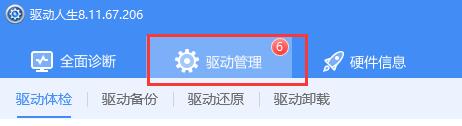
3、然后点击下方的“立即扫描”按钮。
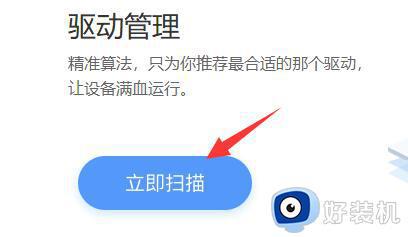
4、扫描完成后,找到可以更新的蓝牙驱动。点击“升级驱动”即可更新。
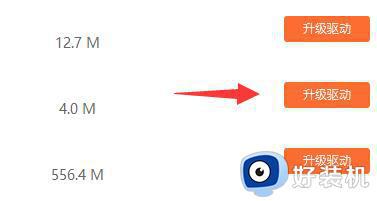
方法二:
1、我们先打开我们的电脑,然后我们右击电脑桌面上的此电脑;
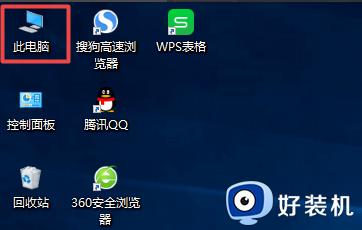
2、弹出的界面中我们点击管理;
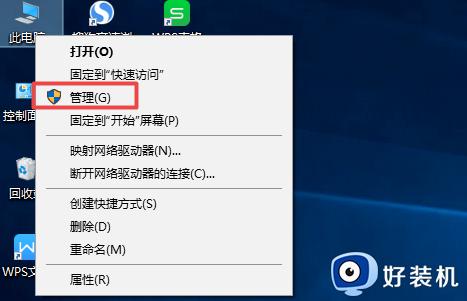
3、弹出的界面中我们点击设备管理器;
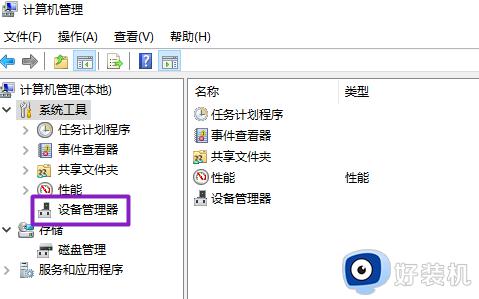
4、然后我们在右面界面中找到蓝牙,之后点开它;
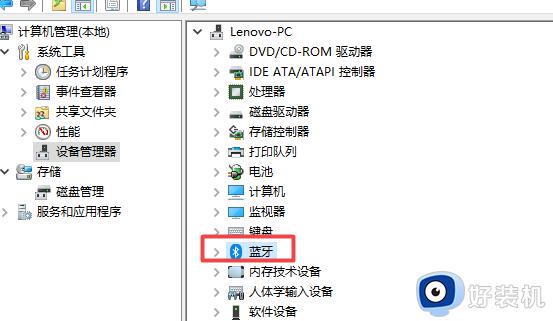
5、然后我们右击蓝牙驱动;
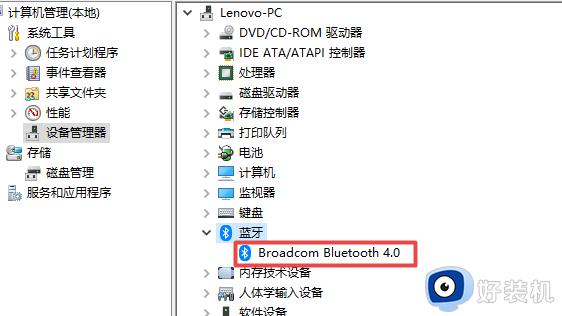
6、弹出的界面,我们点击更新驱动程序;
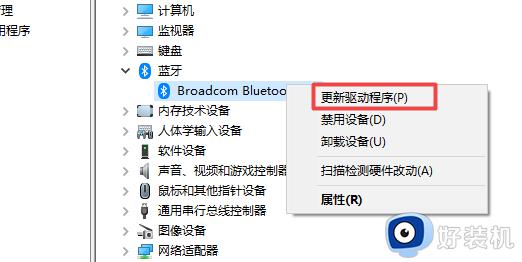
7、弹出的界面,我们点击自动搜索更新的驱动程序软件。之后就会自动进行搜索以及更新了。
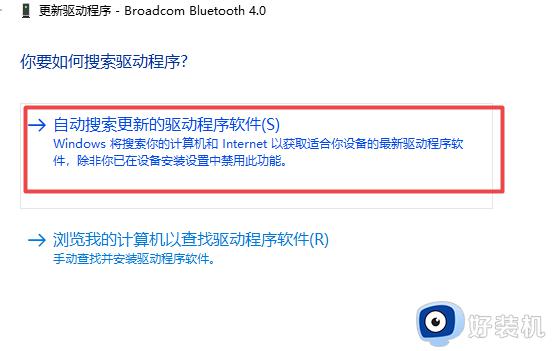
上述就是小编带来的家庭版win10蓝牙驱动更新操作方法了,有需要的用户就可以根据小编的步骤进行操作了,希望能够对大家有所帮助。
家庭版win10蓝牙驱动怎么更新 如何更新win10蓝牙驱动相关教程
- win10更新蓝牙驱动的方法 win10蓝牙驱动程序怎么更新
- 蓝牙驱动更新步骤win10 win10电脑蓝牙驱动怎么更新
- win10 蓝牙驱动如何安装 win10蓝牙驱动安装步骤
- 台式w10怎么装蓝牙驱动 台式win10安装蓝牙驱动详细教程
- win10蓝牙驱动怎么下载 如何在win10系统中下载安装蓝牙驱动
- win10蓝牙驱动怎么安装 win10蓝牙驱动的安装教程
- 修复win10蓝牙驱动的步骤 win10蓝牙驱动异常如何修复
- win10蓝牙驱动程序错误怎么回事 win10蓝牙显示驱动程序错误如何解决
- 如何在win10中安装电脑的蓝牙驱动 台式电脑win10蓝牙驱动怎么安装
- win10系统蓝牙驱动怎么安装 win10蓝牙驱动的安装教程
- win10拼音打字没有预选框怎么办 win10微软拼音打字没有选字框修复方法
- win10你的电脑不能投影到其他屏幕怎么回事 win10电脑提示你的电脑不能投影到其他屏幕如何处理
- win10任务栏没反应怎么办 win10任务栏无响应如何修复
- win10频繁断网重启才能连上怎么回事?win10老是断网需重启如何解决
- win10批量卸载字体的步骤 win10如何批量卸载字体
- win10配置在哪里看 win10配置怎么看
win10教程推荐
- 1 win10亮度调节失效怎么办 win10亮度调节没有反应处理方法
- 2 win10屏幕分辨率被锁定了怎么解除 win10电脑屏幕分辨率被锁定解决方法
- 3 win10怎么看电脑配置和型号 电脑windows10在哪里看配置
- 4 win10内存16g可用8g怎么办 win10内存16g显示只有8g可用完美解决方法
- 5 win10的ipv4怎么设置地址 win10如何设置ipv4地址
- 6 苹果电脑双系统win10启动不了怎么办 苹果双系统进不去win10系统处理方法
- 7 win10更换系统盘如何设置 win10电脑怎么更换系统盘
- 8 win10输入法没了语言栏也消失了怎么回事 win10输入法语言栏不见了如何解决
- 9 win10资源管理器卡死无响应怎么办 win10资源管理器未响应死机处理方法
- 10 win10没有自带游戏怎么办 win10系统自带游戏隐藏了的解决办法
